论文参考文献图表和公式的的自动编号(绝不忽悠)
- 格式:doc
- 大小:446.00 KB
- 文档页数:9
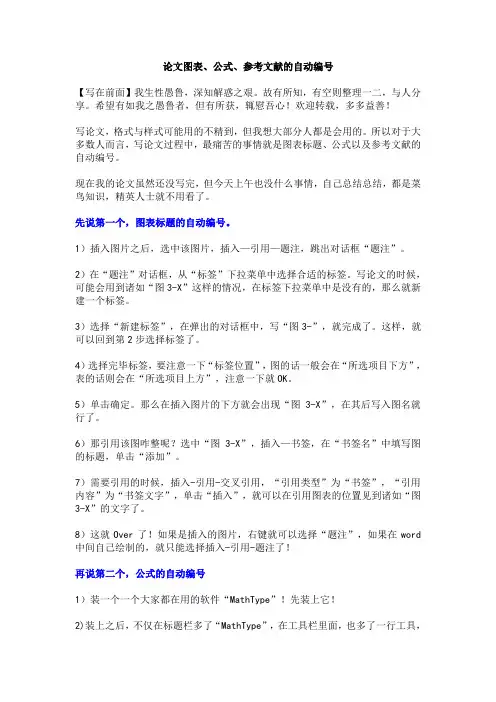
论文图表、公式、参考文献的自动编号【写在前面】我生性愚鲁,深知解惑之艰。
故有所知,有空则整理一二,与人分享。
希望有如我之愚鲁者,但有所获,辄慰吾心!欢迎转载,多多益善!写论文,格式与样式可能用的不精到,但我想大部分人都是会用的。
所以对于大多数人而言,写论文过程中,最痛苦的事情就是图表标题、公式以及参考文献的自动编号。
现在我的论文虽然还没写完,但今天上午也没什么事情,自己总结总结,都是菜鸟知识,精英人士就不用看了。
先说第一个,图表标题的自动编号。
1)插入图片之后,选中该图片,插入—引用—题注,跳出对话框“题注”。
2)在“题注”对话框,从“标签”下拉菜单中选择合适的标签。
写论文的时候,可能会用到诸如“图3-X”这样的情况,在标签下拉菜单中是没有的,那么就新建一个标签。
3)选择“新建标签”,在弹出的对话框中,写“图3-”,就完成了。
这样,就可以回到第2步选择标签了。
4)选择完毕标签,要注意一下“标签位置”,图的话一般会在“所选项目下方”,表的话则会在“所选项目上方”,注意一下就OK。
5)单击确定。
那么在插入图片的下方就会出现“图3-X”,在其后写入图名就行了。
6)那引用该图咋整呢?选中“图3-X”,插入—书签,在“书签名”中填写图的标题,单击“添加”。
7)需要引用的时候,插入-引用-交叉引用,“引用类型”为“书签”,“引用内容”为“书签文字”,单击“插入”,就可以在引用图表的位置见到诸如“图3-X”的文字了。
8)这就Over了!如果是插入的图片,右键就可以选择“题注”,如果在word 中间自己绘制的,就只能选择插入-引用-题注了!再说第二个,公式的自动编号1)装一个一个大家都在用的软件“MathType”!先装上它!2)装上之后,不仅在标题栏多了“MathType”,在工具栏里面,也多了一行工具,把鼠标放在那里,会有“Insert Inline Equation”"Insert Dispaly Equation", "Insert Dispaly Equation,Number on Right", " Inser Equation Reference","Insert Chapter/section Break",最常用的就是这几个了!3)开始用。
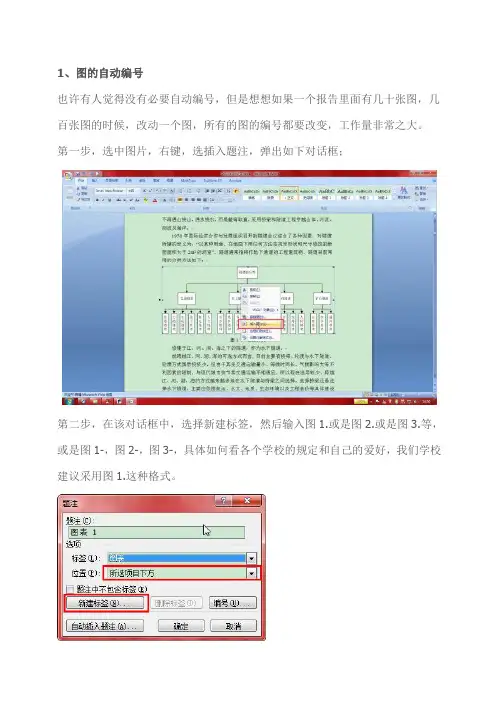
1、图的自动编号
也许有人觉得没有必要自动编号,但是想想如果一个报告里面有几十张图,几百张图的时候,改动一个图,所有的图的编号都要改变,工作量非常之大。
第一步,选中图片,右键,选插入题注,弹出如下对话框;
第二步,在该对话框中,选择新建标签,然后输入图1.或是图2.或是图3.等,或是图1-,图2-,图3-,具体如何看各个学校的规定和自己的爱好,我们学校建议采用图1.这种格式。
第三步,输入好后,就可以看到自动编号的样子了,一般图的自动编号选择在图片的下面,表的自动编号,选择在表的上面。
第四步,点击确定,对插入的图进行命名,排版(一般采用黑体,五号,居中),自动编号的图片前面有个黑点,这个黑点就是以后图表索引位置。
2、表格的自动编号
表格的自动编号同图的自动编号,只是表格选择在上面。
这里如果你word里面没有相应标签,就要新建适合自己的标签,新建标签的方法前面图的自动编号中有。
3、公式的自动编号
第一步,安装mathtype6.0或是6.5以上的编辑器,设置公式自动编号的显示格式;
第二步,点击上面后,弹出如下公式格式设置对话框,按着对话框来设置就差
不多了;
第三步,点击插入公式;
第四步,所有公式插入完了以后,全选,点击update,就可以自动更新公式的编号了。
后续中如果要添加新的公式,或是删除公式按着相同的方法就可以实现公式的自动编号和更新。
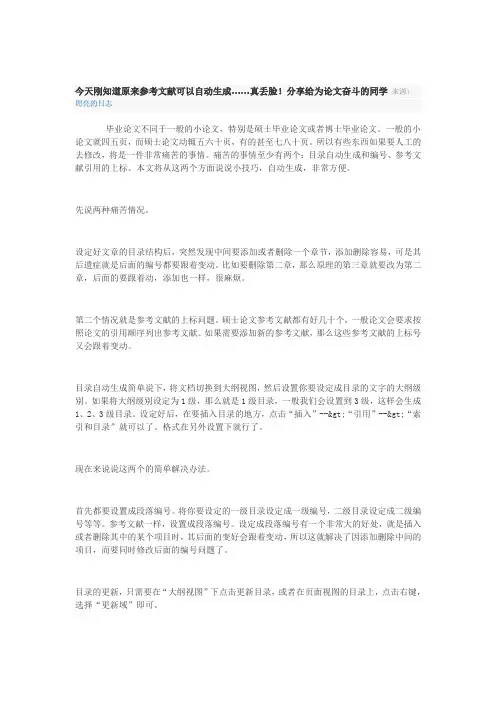
今天刚知道原来参考文献可以自动生成……真丢脸!分享给为论文奋斗的同学来源:周亮的日志毕业论文不同于一般的小论文,特别是硕士毕业论文或者博士毕业论文。
一般的小论文就四五页,而硕士论文动辄五六十页,有的甚至七八十页。
所以有些东西如果要人工的去修改,将是一件非常痛苦的事情。
痛苦的事情至少有两个:目录自动生成和编号、参考文献引用的上标。
本文将从这两个方面说说小技巧,自动生成,非常方便。
先说两种痛苦情况。
设定好文章的目录结构后,突然发现中间要添加或者删除一个章节,添加删除容易,可是其后遗症就是后面的编号都要跟着变动。
比如要删除第二章,那么原理的第三章就要改为第二章,后面的要跟着动,添加也一样,很麻烦。
第二个情况就是参考文献的上标问题。
硕士论文参考文献都有好几十个,一般论文会要求按照论文的引用顺序列出参考文献。
如果需要添加新的参考文献,那么这些参考文献的上标号又会跟着变动。
目录自动生成简单说下,将文档切换到大纲视图,然后设置你要设定成目录的文字的大纲级别。
如果将大纲级别设定为1级,那么就是1级目录,一般我们会设置到3级,这样会生成1、2、3级目录。
设定好后,在要插入目录的地方,点击“插入”-->“引用”-->“索引和目录”就可以了。
格式在另外设置下就行了。
现在来说说这两个的简单解决办法。
首先都要设置成段落编号。
将你要设定的一级目录设定成一级编号,二级目录设定成二级编号等等。
参考文献一样,设置成段落编号。
设定成段落编号有一个非常大的好处,就是插入或者删除其中的某个项目时,其后面的变好会跟着变动,所以这就解决了因添加删除中间的项目,而要同时修改后面的编号问题了。
目录的更新,只需要在“大纲视图”下点击更新目录,或者在页面视图的目录上,点击右键,选择“更新域”即可。
将参考文献设置成段落编号后,在需要插入参考文献引用的地方,点击“插入”-->“引用”-->“交叉引用”,找到相应参考文献的编号就可以了。
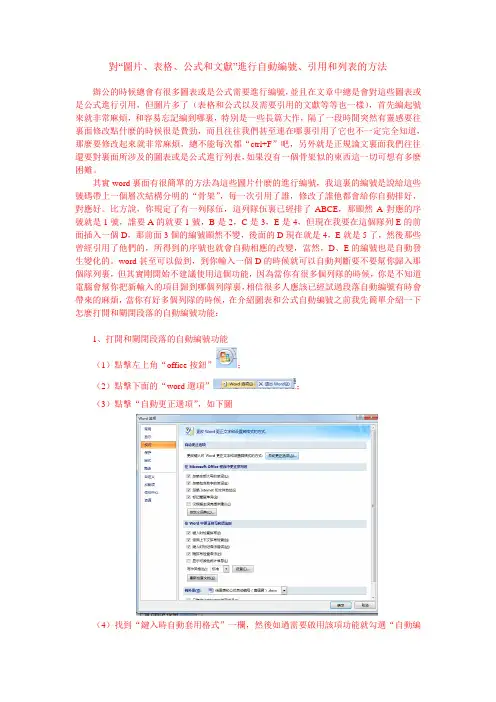
對“圖片、表格、公式和文獻”進行自動編號、引用和列表的方法辦公的時候總會有很多圖表或是公式需要進行編號,並且在文章中總是會對這些圖表或是公式進行引用,但圖片多了(表格和公式以及需要引用的文獻等等也一樣),首先編起號來就非常麻煩,和容易忘記編到哪裏,特別是一些長篇大作,隔了一段時間突然有靈感要往裏面修改點什麼的時候很是費勁,而且往往我們甚至連在哪裏引用了它也不一定完全知道,那麼要修改起來就非常麻煩,總不能每次都“ctrl+F”吧,另外就是正規論文裏面我們往往還要對裏面所涉及的圖表或是公式進行列表,如果沒有一個骨架似的東西這一切可想有多麼困難。
其實word裏面有很簡單的方法為這些圖片什麼的進行編號,我這裏的編號是說給這些號碼帶上一個層次結構分明的“骨架”,每一次引用了誰,修改了誰他都會給你自動排好,對應好。
比方說,你規定了有一列隊伍,這列隊伍裏已經排了ABCE,那顯然A對應的序號就是1號,誰要A的就要1號,B是2,C是3,E是4,但現在我要在這個隊列E的前面插入一個D,那前面3個的編號顯然不變,後面的D現在就是4,E就是5了,然後那些曾經引用了他們的,所得到的序號也就會自動相應的改變,當然,D、E的編號也是自動發生變化的。
word甚至可以做到,到你輸入一個D的時候就可以自動判斷要不要幫你歸入那個隊列裏,但其實剛開始不建議使用這個功能,因為當你有很多個列隊的時候,你是不知道電腦會幫你把新輸入的項目歸到哪個列隊裏,相信很多人應該已經試過段落自動編號有時會帶來的麻煩,當你有好多個列隊的時候,在介紹圖表和公式自動編號之前我先簡單介紹一下怎麼打開和關閉段落的自動編號功能:1、打開和關閉段落的自動編號功能(1)點擊左上角“office按鈕”;(2)點擊下面的“word選項”;(3)點擊“自動更正選項”,如下圖(4)找到“鍵入時自動套用格式”一欄,然後如過需要啟用該項功能就勾選“自動編號列表”,否則不要勾選,如下圖。

![Word2010_2013[5]图、表、公式的自动编号_百度经验](https://uimg.taocdn.com/88cf8903f12d2af90242e63a.webp)
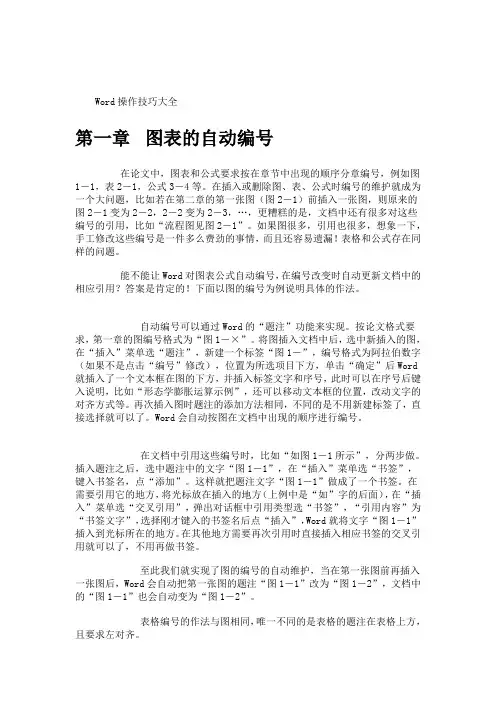
Word操作技巧大全第一章图表的自动编号在论文中,图表和公式要求按在章节中出现的顺序分章编号,例如图1-1,表2-1,公式3-4等。
在插入或删除图、表、公式时编号的维护就成为一个大问题,比如若在第二章的第一张图(图2-1)前插入一张图,则原来的图2-1变为2-2,2-2变为2-3,…,更糟糕的是,文档中还有很多对这些编号的引用,比如“流程图见图2-1”。
如果图很多,引用也很多,想象一下,手工修改这些编号是一件多么费劲的事情,而且还容易遗漏!表格和公式存在同样的问题。
能不能让Word对图表公式自动编号,在编号改变时自动更新文档中的相应引用?答案是肯定的!下面以图的编号为例说明具体的作法。
自动编号可以通过Word的“题注”功能来实现。
按论文格式要求,第一章的图编号格式为“图1-×”。
将图插入文档中后,选中新插入的图,在“插入”菜单选“题注”,新建一个标签“图1-”,编号格式为阿拉伯数字(如果不是点击“编号”修改),位置为所选项目下方,单击“确定”后Word 就插入了一个文本框在图的下方,并插入标签文字和序号,此时可以在序号后键入说明,比如“形态学膨胀运算示例”,还可以移动文本框的位置,改动文字的对齐方式等。
再次插入图时题注的添加方法相同,不同的是不用新建标签了,直接选择就可以了。
Word会自动按图在文档中出现的顺序进行编号。
在文档中引用这些编号时,比如“如图1-1所示”,分两步做。
插入题注之后,选中题注中的文字“图1-1”,在“插入”菜单选“书签”,键入书签名,点“添加”。
这样就把题注文字“图1-1”做成了一个书签。
在需要引用它的地方,将光标放在插入的地方(上例中是“如”字的后面),在“插入”菜单选“交叉引用”,弹出对话框中引用类型选“书签”,“引用内容”为“书签文字”,选择刚才键入的书签名后点“插入”,Word就将文字“图1-1”插入到光标所在的地方。
在其他地方需要再次引用时直接插入相应书签的交叉引用就可以了,不用再做书签。
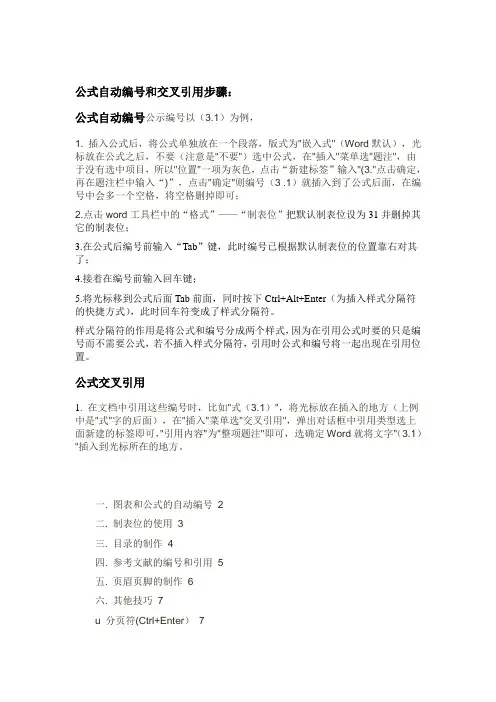
公式自动编号和交叉引用步骤:公式自动编号公示编号以(3.1)为例,1. 插入公式后,将公式单独放在一个段落,版式为"嵌入式"(Word默认),光标放在公式之后,不要(注意是"不要")选中公式,在"插入"菜单选"题注",由于没有选中项目,所以"位置"一项为灰色,点击“新建标签”输入"(3."点击确定,再在题注栏中输入“)”,点击"确定"则编号(3 .1)就插入到了公式后面,在编号中会多一个空格,将空格删掉即可;2.点击word工具栏中的“格式”——“制表位”把默认制表位设为31并删掉其它的制表位;3.在公式后编号前输入“Tab”键,此时编号已根据默认制表位的位置靠右对其了;4.接着在编号前输入回车键;5.将光标移到公式后面Tab前面,同时按下Ctrl+Alt+Enter(为插入样式分隔符的快捷方式),此时回车符变成了样式分隔符。
样式分隔符的作用是将公式和编号分成两个样式,因为在引用公式时要的只是编号而不需要公式,若不插入样式分隔符,引用时公式和编号将一起出现在引用位置。
公式交叉引用1.在文档中引用这些编号时,比如"式(3.1)",将光标放在插入的地方(上例中是"式"字的后面),在"插入"菜单选"交叉引用",弹出对话框中引用类型选上面新建的标签即可,"引用内容"为"整项题注"即可,选确定Word就将文字"(3.1)"插入到光标所在的地方。
一. 图表和公式的自动编号 2二. 制表位的使用 3三. 目录的制作 4四. 参考文献的编号和引用 5五. 页眉页脚的制作 6六. 其他技巧7u 分页符(Ctrl+Enter)7u 换行符(Shift+Enter) 7u 双击图标7u 居中和右对齐7让我们共同进步,一起消灭论文!一. 图表和公式的自动编号在论文中,图表和公式要求按在章节中出现的顺序分章编号,例如图1-1,表2-1,公式3-4等。
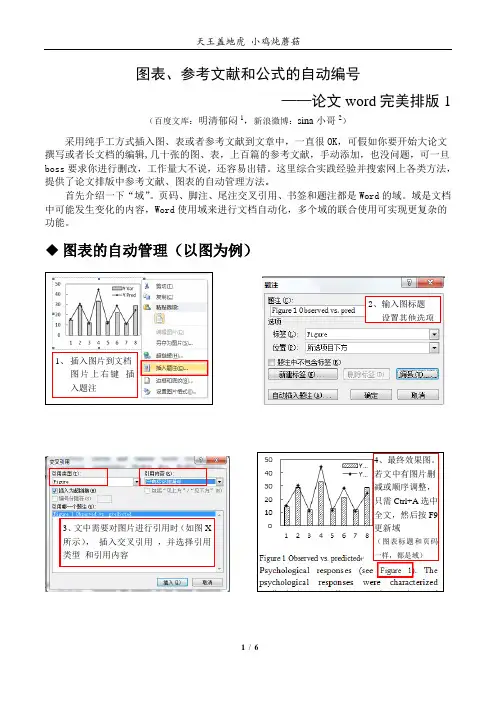
图表、参考文献和公式的自动编号——论文word完美排版1 (百度文库:明清郁闷1,新浪微博:sina小哥2)采用纯手工方式插入图、表或者参考文献到文章中,一直很OK,可假如你要开始大论文撰写或者长文档的编辑,几十张的图、表,上百篇的参考文献,手动添加,也没问题,可一旦boss要求你进行删改,工作量大不说,还容易出错。
这里综合实践经验并搜索网上各类方法,提供了论文排版中参考文献、图表的自动管理方法。
首先介绍一下“域”。
页码、脚注、尾注交叉引用、书签和题注都是Word的域。
域是文档中可能发生变化的内容,Word使用域来进行文档自动化,多个域的联合使用可实现更复杂的功能。
图表的自动管理(以图为例)3、文中需要对图片进行引用时(如图X 所示),插入交叉引用,并选择引用类型和引用内容2、输入图标题设置其他选项1、插入图片到文档图片上右键插入题注4、最终效果图。
若文中有图片删减或顺序调整,只需Ctrl+A选中全文,然后按F9更新域(图表标题和页码一样,都是域)参考文献的管理Word2010为例,2003版大同小异。
1、需要插入参考文献的地方,插入——引用——尾注1,(示范)2、同时在文档end后面出现尾注,输入参考文献,注意编号为上标,选中之,ctrl+shift+= ,取消上标。
以此类推,添加所有的参考文献。
论文一般要求参考文献编号有方括号[ ],所以还要进行方括号的替换。
右图所示。
1 此处插入参考文献……^e 表示在尾注中查找[^&] 表示在原内容基础上添加方括号3、最后参考文献如下图所示。
而这里的尾注分隔符和尾注延续分隔符,排版是不应该有的。
调用查看尾注分隔符(word2010版)或者视图——普通视图——脚注(2003版)出现如下对话框,选中短线删除,but,这样“参考文献”标题和下面的尾注说明之间就有一段空行,很不好看,可以在刚刚删除那根短线之后,再设置一下该处的字号,改成最小就好了。
删掉尾注分隔符之后,在下拉列表中选择“尾注延续分隔符”一并删去尾注分隔符尾注延续分隔符删除该短线,并在这里设置字号,最小号字即可刚刚尾注设置成“节的最后”,如要添加致谢,就在“参考文献:”后面插入一个分节符,就可以在后面添加致谢……搞定!!!!!额,别慌这也是暂时的……我们还差最后一步如果是大论文,要求对文章中的每一章都进行分节,就会出现上图这样的情形,每一章后面都会出现参考文献。
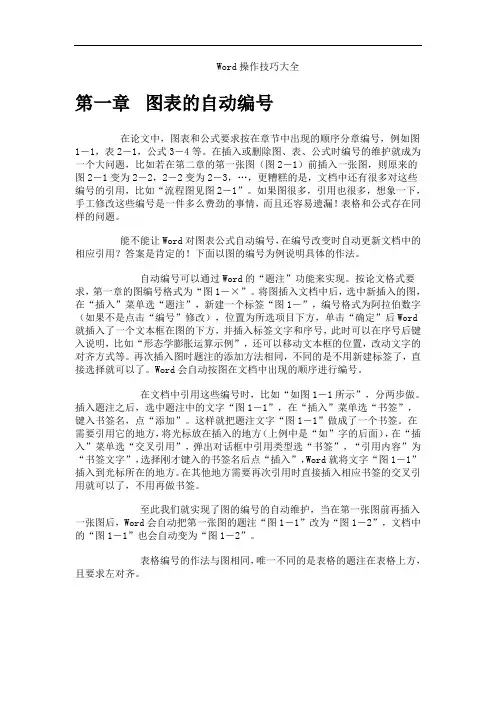
Word操作技巧大全第一章图表的自动编号在论文中,图表和公式要求按在章节中出现的顺序分章编号,例如图1-1,表2-1,公式3-4等。
在插入或删除图、表、公式时编号的维护就成为一个大问题,比如若在第二章的第一张图(图2-1)前插入一张图,则原来的图2-1变为2-2,2-2变为2-3,…,更糟糕的是,文档中还有很多对这些编号的引用,比如“流程图见图2-1”。
如果图很多,引用也很多,想象一下,手工修改这些编号是一件多么费劲的事情,而且还容易遗漏!表格和公式存在同样的问题。
能不能让Word对图表公式自动编号,在编号改变时自动更新文档中的相应引用?答案是肯定的!下面以图的编号为例说明具体的作法。
自动编号可以通过Word的“题注”功能来实现。
按论文格式要求,第一章的图编号格式为“图1-×”。
将图插入文档中后,选中新插入的图,在“插入”菜单选“题注”,新建一个标签“图1-”,编号格式为阿拉伯数字(如果不是点击“编号”修改),位置为所选项目下方,单击“确定”后Word就插入了一个文本框在图的下方,并插入标签文字和序号,此时可以在序号后键入说明,比如“形态学膨胀运算示例”,还可以移动文本框的位置,改动文字的对齐方式等。
再次插入图时题注的添加方法相同,不同的是不用新建标签了,直接选择就可以了。
Word会自动按图在文档中出现的顺序进行编号。
在文档中引用这些编号时,比如“如图1-1所示”,分两步做。
插入题注之后,选中题注中的文字“图1-1”,在“插入”菜单选“书签”,键入书签名,点“添加”。
这样就把题注文字“图1-1”做成了一个书签。
在需要引用它的地方,将光标放在插入的地方(上例中是“如”字的后面),在“插入”菜单选“交叉引用”,弹出对话框中引用类型选“书签”,“引用内容”为“书签文字”,选择刚才键入的书签名后点“插入”,Word就将文字“图1-1”插入到光标所在的地方。
在其他地方需要再次引用时直接插入相应书签的交叉引用就可以了,不用再做书签。
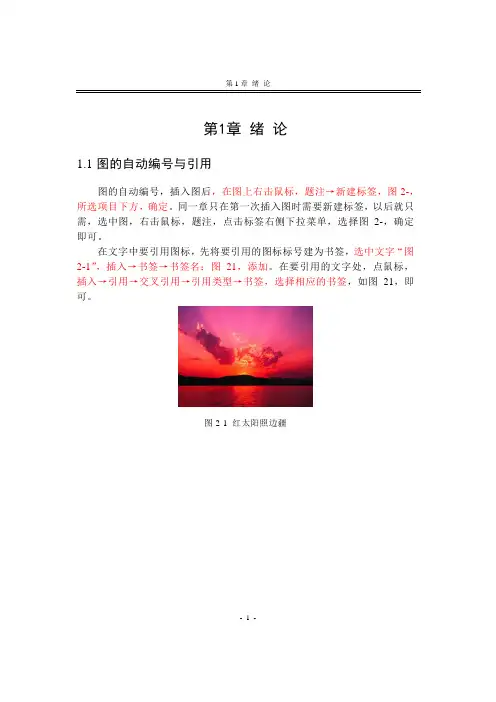
第1章 绪 论- 1 -第1章 绪 论1.1 图的自动编号与引用图的自动编号,插入图后,在图上右击鼠标,题注→新建标签,图2-,所选项目下方,确定。
同一章只在第一次插入图时需要新建标签,以后就只需,选中图,右击鼠标,题注,点击标签右侧下拉菜单,选择图2-,确定即可。
在文字中要引用图标,先将要引用的图标标号建为书签,选中文字“图2-1”,插入→书签→书签名:图21,添加。
在要引用的文字处,点鼠标,插入→引用→交叉引用→引用类型→书签,选择相应的书签,如图21,即可。
图2-1 红太阳照边疆第1章 绪 论- 2 -图2-2 和谐社会1.2 表格自动编号与引用表格的自动编号,与图类似,先插入表格,选中表格,右击鼠标,题注→新建标签,表2-,所选项目上方,确定。
同一章只在第一次插入表格时需要新建标签,以后就只需,选中表格,右击鼠标,题注,点击标签右侧下拉菜单,选择表2-,确定即可。
在文字中要引用表格,选中表格的编号,表2-1,插入→书签→书签名,表21,添加。
在要引用表格的文字处单击鼠标,插入→引用→交叉引用→引用类型→书签,选择相应的书签,表21。
表2-1 表格样式第2章 公式的自动编号与引用- 3 -第2章 公式的自动编号与引用2.1 公式的自动编号与引用表2-2 表格关于本模板的使用问题请看我的说明[1][2]。
235+= (2-1)式(2-1)正确吗?公式就是这样引用,很方便的。
图3-1 MathType 的工具栏 公式最好利用MathType 输入,MathType 的工具栏如图3-1所示,点,输入公式,编号右对齐,公式居中。
在要引用公式的文字处单击鼠标,单击,然后双击要引用公式的右侧编号即可。
到另外一章后,输入公式前要点击,公式重新编号。
点击,公式编号自动更新。
这样输入很方便,以后添加或者删除公式后,所有公式的编号及引用处都会自己更新,不用手动修改。
有一点需要注意,如果安装了卡巴斯基,需要先关闭卡巴斯基,MathType 的工具栏才会出现。
硕⼠、博⼠论⽂写作⼏⼤⾃动编号功能(⼀)也许你已经硕⼠、博⼠毕业了,也许你正在参与科研报告编写,也许你正在撰写论⽂,是不是遇到很多word⾥⾯的图表,公式⾃动编号的问题呢?本⽂提到的论⽂写作⼏⼤⾃动编号功能,定能让你事半功倍(亲⾝体验(⊙o⊙)哦),因为专业所以专长。
如果你还在⽤office2003,那么你确实out了。
本⽂所述⽅法是基于office2007。
1、图的⾃动编号也许有⼈觉得没有必要⾃动编号,但是想想如果⼀个报告⾥⾯有⼏⼗张图,⼏百张图的时候,改动⼀个图,所有的图的编号都要改变,⼯作量⾮常之⼤。
第⼀步,选中图⽚,右键,选插⼊题注,弹出如下对话框;第⼆步,在该对话框中,选择新建标签,然后输⼊图1.或是图2.或是图3.等,或是图1-,图2-,图3-,具体如何看各个学校的规定和⾃⼰的爱好,我们学校建议采⽤图1.这种格式。
第三步,输⼊好后,就可以看到⾃动编号的样⼦了,⼀般图的⾃动编号选择在图⽚的下⾯,表的⾃动编号,选择在表的上⾯。
第四步,点击确定,对插⼊的图进⾏命名,排版(⼀般采⽤⿊体,五号,居中),⾃动编号的图⽚前⾯有个⿊点,这个⿊点就是以后图表索引位置。
2、表格的⾃动编号表格的⾃动编号同图的⾃动编号,只是表格选择在上⾯。
这⾥如果你word⾥⾯没有相应标签,就要新建适合⾃⼰的标签,新建标签的⽅法前⾯图的⾃动编号中有。
3、公式的⾃动编号第⼀步,安装mathtype6.0或是6.5以上的编辑器,设置公式⾃动编号的显⽰格式;第⼆步,点击上⾯后,弹出如下公式格式设置对话框,按着对话框来设置就差不多了;第三步,点击插⼊公式;第四步,所有公式插⼊完了以后,全选,点击update,就可以⾃动更新公式的编号了。
后续中如果要添加新的公式,或是删除公式按着相同的⽅法就可以实现公式的⾃动编号和更新。
毕业论文排版技巧(一)图表和公式的自动编号第一篇:毕业论文排版技巧 (一)图表和公式的自动编号毕业论文排版技巧(一)图表和公式的自动编号在论文中,图表和公式要求按在章节中出现的顺序分章编号,例如图1-1,表2-1,公式3-4等。
在插入或删除图、表、公式时编号的维护就成为一个大问题,比如若在第二章的第一张图(图2-1)前插入一张图,则原来的图2-1变为2-2,2-2变为2-3,…,更糟糕的是,文档中还有很多对这些编号的引用,比如“流程图见图2-1”。
如果图很多,引用也很多,想象一下,手工修改这些编号是一件多么费劲的事情,而且还容易遗漏!表格和公式存在同样的问题。
能不能让Word对图表公式自动编号,在编号改变时自动更新文档中的相应引用?答案是肯定的!下面以图的编号为例说明具体的作法。
自动编号可以通过Word的“题注”功能来实现。
按论文格式要求,第一章的图编号格式为“图1-×”。
将图插入文档中后,选中新插入的图,在“插入”菜单选“题注”,新建一个标签“图1-”,编号格式为阿拉伯数字(如果不是点击“编号”修改),位置为所选项目下方,单击“确定”后Word就插入了一个文本框在图的下方,并插入标签文字和序号,此时可以在序号后键入说明,比如“形态学膨胀运算示例”,还可以移动文本框的位置,改动文字的对齐方式等。
再次插入图时题注的添加方法相同,不同的是不用新建标签了,直接选择就可以了。
Word会自动按图在文档中出现的顺序进行编号。
在文档中引用这些编号时,比如“如图1-1所示”,分两步做。
插入题注之后,选中题注中的文字“图1-1”,在“插入”菜单选“书签”,键入书签名,点“添加”。
这样就把题注文字“图1-1”做成了一个书签。
在需要引用它的地方,将光标放在插入的地方(上例中是“如”字的后面),在“插入”菜单选“交叉引用”,弹出对话框中引用类型选“书签”,“引用内容”为“书签文字”,选择刚才键入的书签名后点“插入”,Word就将文字“图1-1”插入到光标所在的地方。
论文格式要求之表和公式的编号和引用方式一、引言在学术论文中,表格和公式是必不可少的工具,它们能够清晰地呈现数据和数学推导,对于读者理解和评估研究成果至关重要。
因此,在论文写作中正确地标注和引用表格和公式显得尤为重要。
本文将介绍论文中表格和公式的编号和引用方式的规范要求,以帮助作者编写规范的学术论文。
二、表格的编号和引用方式表格通常位于正文中的相应位置,每个表格应有一个明确的编号,并在表格上方居中标注。
具体的表格编号方式可以使用阿拉伯数字,如表1、表2等,也可以根据需要使用其他方式,如表A、表B等。
表格编号可以按照章节进行编号,例如第一章的第一个表格编号为表 1.1。
在引用表格时,可以在正文中使用“如表1所示”、“表2中列出了”等方式进行引用。
三、公式的编号和引用方式在学术论文中,公式的使用频繁且重要,为了方便读者对公式进行引用和查找,每个公式应有一个唯一的编号。
公式编号应位于公式右侧行末,使用括号括起来,并以阿拉伯数字进行标注。
例如,(1),(2)等。
公式编号应按照章节进行编号,例如第一章的第一个公式编号为(1.1)。
在正文中引用公式时,可以使用“式(1)”、“公式(2)”等方式进行引用。
四、表格和公式的引用注意事项1. 引用表格和公式时,应在相应的文字描述之后进行引用,以保证引用的准确性和流畅性。
2. 引用表格和公式时,应使用正确的编号,并保持格式统一。
3. 同一表格或公式在正文中多次引用时,可以使用“前文所述的表格”、“之前提到的公式”等方式进行引用,以避免重复引用。
五、总结正确的表格和公式的编号和引用方式是论文写作的重要组成部分。
通过适当的编号和标注,读者可以更加方便地查阅和理解相关数据和数学推导,提高论文的阅读体验和学术价值。
作者在撰写论文时应严格遵守相关的格式要求,并确保表格和公式的编号和引用准确无误。
六、参考文献[1] ZHANG San, LI Si. Guidelines for writing academic papers. Beijing: Publisher, 20XX.[2] WANG Wu, et al. How to cite and reference in academic papers. Shanghai: Publisher, 20XX.(字数:677字)。
怎样使用“参考文献自动排序”功能今天晚上学会了用电脑自动为"参考文献"排序。
第一,先将文章的"脚注"变成"尾注",去掉作者前面的国别符号。
第二,按ctr+A。
第三,点击word视窗中的"表格",再点击"排序"。
于是,参考文献就会按照"拼音"的顺序自动排序。
成功地自动排序之后,再做两件事:第一,手工恢复作者前面的国别符号。
第二,去掉重复的文献(同一份文献可能在脚注中不断重复出现,但尾注不能重复出现同一份文献)。
附:《教育研究方法:专题与案例》的参考文献1.Connelly, F.& Clandinin, D. (1988) Teachers as Curriculum Planers: Narrative of Experience, Teachers College Press.2.D. Campbell & J. Stanley, Experimental andQuasi-experimental Designs for research on Teaching. In N. Gage (ed.), Handbook of Research on Teaching, Chicago, Rand McNally, 1963.3.Goodlad J. A Place Called School, McGraw-Hill Book Company, New York, 1984.4.Hock著,白学军等译:《改变心理学的40项研究》,中国轻工业出版社2019年版。
5.Rudduck, J. & Hopkins, D. (eds) (1985) Research as a Basis for Teaching: Reading from the work of Lawrence Stenhouse, Heinemann Educational Books Ltd..6.Strauss, A. & Corbin, J.著,吴芝义、廖梅花译:《质性研究入门:扎根理论研究方法》,台湾涛石文化事业有限公司2019年版。
一次性帮你解决图表公式的自动编号目录的制作问题排版是让许多人头疼的问题,尤其是论文需要多次修改时更加令人头疼。
本文将给你提供一些用Microsoft Word 2003进行论文排版的技巧,使你的论文排版更加方便和轻松,以便把更多的精力放在论文的内容上而不是文字的编排上。
这些技巧不只在论文写作中可以使用,在写其他文档时也可以使用。
本文将分五个专题来讲解论文排版过程中共存问题的解决方法,第六部分是一些小技巧。
一.图表和公式的自动编号二.制表位的使用三.目录的制作4四.参考文献的编号和引用5五.页眉页脚的制作6六.其他技巧:分页符(Ctrl+ Enter)换行符(Shift+Enter)双击图标居中和右对齐一、图表和公式的自动编号在论文中,图表和公式要求按在章节中出现的顺序分章编号,例如图1-1,表2-1,公式3-4等。
在插入或删除图、表、公式时编号的维护就成为一个大问题,比如若在第二章的第一张图(图2-1)前插入一张图,则原来的图2-1变为2-2,2-2变为2-3,…,更糟糕的是,文档中还有很多对这些编号的引用,比如“流程图见图2-1”。
如果图很多,引用也很多,想象一下,手工修改这些编号是一件多么费劲的事情,而且还容易遗漏!表格和公式存在同样的问题。
能不能让Word对图表公式自动编号,在编号改变时自动更新文档中的相应引用?答案是肯定的!下面以图的编号为例说明具体的作法。
自动编号可以通过Word的“题注”功能来实现。
按论文格式要求,第一章的图编号格式为“图1-×”。
将图插入文档中后,选中新插入的图,在“插入”菜单选“题注”,新建一个标签“图1-”,编号格式为阿拉伯数字(如果不是点击“编号”修改),位置为所选项目下方,单击“确定”后Word就插入了一个文本框在图的下方,并插入标签文字和序号,此时可以在序号后键入说明,比如“形态学膨胀运算示例”,还可以移动文本框的位置,改动文字的对齐方式等。
再次插入图时题注的添加方法相同,不同的是不用新建标签了,直接选择就可以了。
论文参考文献图表和公式的的自动编号(绝不忽悠)
————————————————————————————————作者:————————————————————————————————日期:
图表、参考文献和公式的自动编号
——论文word完美排版1 (百度文库:明清郁闷1,新浪微博:sina小哥2)
采用纯手工方式插入图、表或者参考文献到文章中,一直很OK,可假如你要开始大论文撰写或者长文档的编辑,几十张的图、表,上百篇的参考文献,手动添加,也没问题,可一旦boss要求你进行删改,工作量大不说,还容易出错。
这里综合实践经验并搜索网上各类方法,提供了论文排版中参考文献、图表的自动管理方法。
首先介绍一下“域”。
页码、脚注、尾注交叉引用、书签和题注都是Word的域。
域是文档中可能发生变化的内容,Word使用域来进行文档自动化,多个域的联合使用可实现更复杂的功能。
图表的自动管理(以图为例)
3、文中需要对图片进行引用时(如图X 所示),插入交叉引用,并选择引用类型和引用内容2、输入图标题
设置其他选项
1、插入图片到文档
图片上右键插
入题注
4、最终效果图。
若文中有图片删
减或顺序调整,
只需Ctrl+A选中
全文,然后按F9
更新域
(图表标题和页码
一样,都是域)
参考文献的管理
Word2010为例,2003版大同小异。
1、需要插入参考文献的地方,插入——引用——尾注1,(示范)
2、同时在文档end 后面出现尾注,输入参考文献,注意编号为上标,选中之,ctrl+shift+= ,取消上标。
以此类推,添加所有的参考文献。
论文一般要求参考文献编号有方括号[ ],所以还要进行方括号的替换。
右图所示。
1 此处插入参考文献……
选择“节的结尾”,切记
因为:论文格式要求参考文献在正文之后,参考文献后还有发表论文情况说明、附录和致谢,而设置Word 的尾注在文档的结尾,如此一来,参考文献编辑完了之后,就不能再添加致谢啊 什么的,所以这里选择节的结尾,
^e 表示在尾注中查
[^&] 表示在原内容基
3、最后参考文献如下图所示。
而这里的尾注分隔符和尾注延续分隔符,排版是不应该有的。
调用查看尾注分隔符(word2010版)或者视图——普通视图——脚注(2003版)出现如下对话框,选中短线删除,but,这样“参考文献”标题和下面的尾注说明之间就有一段空行,很不好看,可以在刚刚删除那根短线之后,再设置一下该处的字号,改成最小就好了。
删掉尾注分隔符之后,在下拉列表中选择“尾注延续分隔符”一并删去
尾注分隔
尾注延续
删除该短线,并在这里
设置字号,最小号字即
刚刚尾注设置成“节的最后”,
如要添加致谢,就在“参考文
献:”后面插入一个分节符,就
可以在后面添加致谢……
搞定!!!!!
额,别慌这也是暂时的……我
如果是大论文,要求对文章中的每一章都进行分节,就会出现上图这样的情形,每一章后面都会出现参考文
取消尾
公式的自动编号和对齐
先引出“制表位”,制表位是指水平标尺上的位置,它指定了文字缩进的距离或一栏文字开始的位置,使用户能够向左、向右或居中对齐文本行。
默认情况下,按一次Tab 键,Word 将在文档中插入一个制表符,其间隔为0.74厘米。
PS :当然也可以插入表格的形式,然后把表格的框线进行隐藏,看各人喜好了
But,大家对制表位多少应该有些了解的
Click 之,选择需要的制表符格式后,在标尺上click 左键
标尺
左对齐
小数点对齐
有时为了对制表符位置进行精确设
论文里的公式要求单独放在一个段落,公式居中;按章节进行编号,编号用小括号括起来放在右边行末。
1.在一个新的空白段落里,利用制表符在标尺上设置好公式居中和编号靠右的位置
2.保持光标在所要设置的公式的后面,按下ctrl+shift+s,打开应用样式窗口,样式名中随便输入一个样式名字,比如“公式”,单击新建。
样式中就有我们新建的这个样式了,以后需要键入公式,调用这个段落样式,非常方便。
3.按下Tab键,光标移至下一个制表位,输入公式;再次Tab键,光标又移至下一个制表位,(输入编号处)。
首先输入一个括号(),并将光标置于括号中。
4. ctrl+F9,在()中出现了一个大括号{ },即域,下面左图。
在大括号中输入“seq 空格任意名称”,例如“seq 公式”,按下F9,则完成第一个公式的编号和排版下面右图。
5.需要输入第2 、3 ……公式,先应用“公式”样式,设置好要输入公式的段落格式,同样用ctrl+F9插入域。
Seq 只是word众多域中的一个,其他还有如page (页码)等,可以跟excel中的公式那样理解。